이제 화면 미러링은 여러 장치에서 콘텐츠를 공유하고 볼 수 있는 인기 기능이 되었습니다. 그러한 시나리오 중 하나는 iPhone을 iPad에 화면 미러링하여 사용자가 iPhone 화면을 더 큰 iPad 디스플레이에 복제할 수 있도록 하는 것입니다. 사진, 비디오를 공유하고 싶거나 즐겨 사용하는 앱을 단순히 미러링하려는 경우 이 가이드에서는 손쉽게 공유하는 방법에 대한 자세한 단계를 제공합니다. iPhone을 iPad로 미러링.
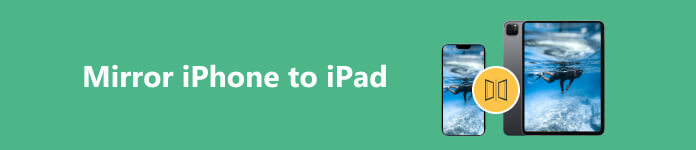
부품 1. iPhone을 iPad로 화면 미러링할 수 있습니까?
화면 미러링은 한 장치의 화면 내용을 다른 장치에 무선으로 표시하는 기능입니다. 우리의 경우에는 iPhone 화면을 iPad에 미러링하는 작업이 포함됩니다. 이를 통해 iPhone의 원활한 기능을 유지하면서 더 큰 화면 보기 경험을 즐길 수 있습니다.
AirPlay를 사용하면 iPhone 또는 iPad를 Apple TV 또는 Mac으로 미러링할 수 있지만 iPhone에서 iPad로의 화면 미러링은 지원하지 않습니다. 따라서 iPhone에서 화면 미러링을 탭하면 사용 가능한 장치 목록에서 iPad를 찾을 수 없습니다. iPhone을 iPad에 미러링하려면 타사 앱에 의존해야 합니다.
부품 2. ApowerMirror를 사용하여 iPhone을 iPad로 미러링하는 방법
위에서 언급했듯이 iPhone 화면을 iPad로 전송하려면 타사 화면 미러링 앱이 필요합니다. 여기에서는 사용하기 쉬운 ApowerMirror를 예로 들어 iPhone을 iPad에 미러링합니다.
1단계 iPhone과 iPad가 모두 동일한 Wi-Fi 네트워크에 연결되어 있는지 확인하고 확인하십시오. App Store에서 iPhone 및 iPad용 ApowerMirror 앱을 다운로드하십시오.
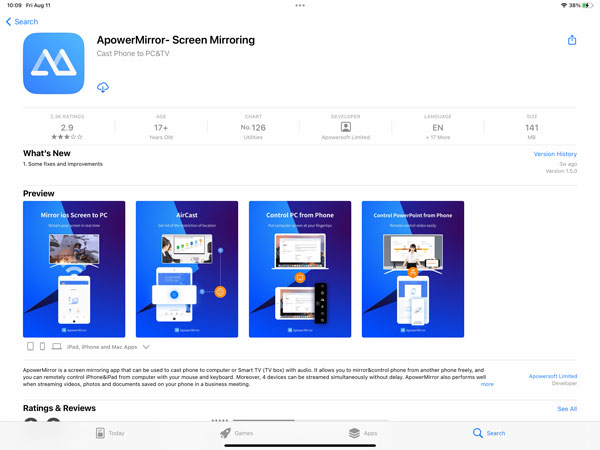
2단계 iPhone에서 스크린캐스팅 앱을 열고 위치를 사용하도록 허용합니다. 이 작업을 통해 ApowerMirror가 Wi-Fi 이름에 액세스할 수 있습니다. iPad에서 ApowerMirror를 열고 동일한 권한을 부여하십시오.
3단계 오탭 LocalCast 버튼을 눌러 사용 가능한 장치를 감지합니다. Screen Broadcast 팝업을 표시하려면 Apowersoft iPad를 선택하십시오. 수도꼭지 방송 시작 iPhone 화면을 iPad에 미러링합니다. 유사한 단계를 통해 iPad를 iPhone에 쉽게 미러링할 수 있습니다.
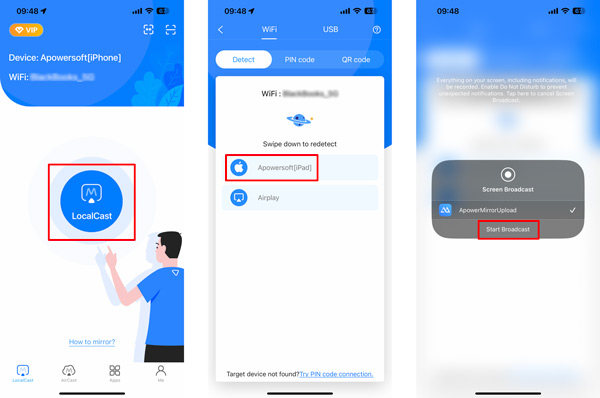
ApowerMirror를 사용하면 QR 코드를 통해 iPhone을 iPad에 미러링할 수도 있습니다. iPad에서 LocalCast 버튼을 누르고 QR 코드 탭. 꼭지 내 QR 코드 화면 미러링 코드를 표시하려면 오른쪽 하단 모서리에 있습니다. iPhone의 QR 코드 탭으로 이동하고 카메라를 사용하여 iPad의 QR 코드를 스캔합니다.
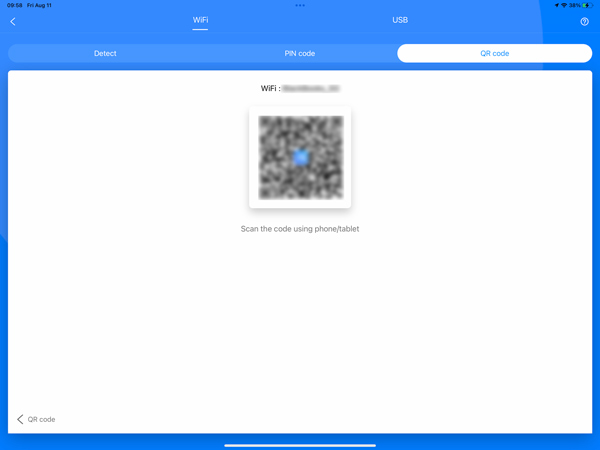
부품 3. iPhone 또는 iPad를 Windows PC로 미러링하는 방법
iPhone iPad를 Windows PC에 미러링하려면 Apeaksoft와 같은 타사 응용 프로그램을 사용할 수 있습니다. 폰 미러, AirServer 또는 리플렉터. 다음은 휴대폰 미러링 사용에 대한 단계별 가이드입니다. iOS 및 Android 장치를 Windows 11/10/8/7 컴퓨터에 원활하게 미러링할 수 있습니다.

4,000,000+ 다운로드
iPhone, iPad 및 Android 화면을 Windows PC로 미러링합니다.
Wi-Fi 또는 USB를 통해 iPhone iPad 화면 미러링을 시작하는 유연한 방법을 제공합니다.
자주 사용하는 모든 iOS, Android 및 Windows 장치를 지원합니다.
iPhone 또는 Android 화면을 캡처하고 화면 미러링 중에 스크린샷을 찍습니다.
1단계 이 iPhone iPad 화면 미러링 소프트웨어를 컴퓨터에 무료로 다운로드하십시오. 그것을 실행하고 선택 iOS 미러 옵션. Android 휴대폰을 PC로 전송하려면 여기에서 Android 미러 기능을 선택해야 합니다.

2단계 iPhone을 잠금 해제하고 제어 센터. 탭 화면 미러링 버튼을 누르고 Apeaksoft 전화 거울. 너의 이제 iPhone이 Windows PC에 미러링됩니다. 전화 미러 도구를 통해.

4 부분. iPhone을 iPad로 미러링하는 방법에 대한 FAQ
iPhone을 iPad에 스크린 미러링하는 이유는 무엇입니까?
iPhone을 iPad로 화면 미러링하면 사용자에게 몇 가지 이점이 제공됩니다. iPhone 화면을 iPad에 미러링하여 더 큰 디스플레이에 액세스할 수 있습니다. 특히 비디오를 시청하거나 프레젠테이션을 선보이거나 멀티미디어 콘텐츠를 즐길 때 유용합니다. 중요한 문서를 참조하거나, 이메일을 검토하거나, 동료와 공동 작업을 해야 하는 경우 더 큰 화면을 사용하면 작업 흐름이 크게 향상될 수 있습니다. iPad의 직관적이고 사용자 친화적인 인터페이스를 활용하여 iPhone 앱과 상호 작용할 수 있습니다.
iPhone에서 Mac으로 화면 미러링을 할 수 있습니까?
네, 쉽게 할 수 있습니다 iPhone을 Mac에 미러링 내장된 AirPlay 기능을 사용합니다. iPhone과 Mac을 동일한 Wi-Fi 네트워크에 연결합니다. 그런 다음 iPhone의 제어 센터로 이동합니다. Screen Mirroring 옵션을 누르고 사용 가능한 장치에서 Mac을 선택하십시오. 연결되면 iPhone 화면이 Mac에 미러링되어 Mac을 사용하여 iPhone 화면을 보고 상호 작용할 수 있습니다.
Mac 화면을 iPad로 미러링하려면 어떻게 해야 합니까?
Mac 화면을 iPad로 미러링하려면 Sidecar라는 내장 기능을 사용할 수 있습니다. Mac에서 왼쪽 상단 모서리에 있는 Apple 메뉴를 클릭하고 시스템 환경설정을 선택합니다. 시스템 환경 설정 창에서 사이드카를 선택하십시오. 사이드카 환경 설정에서 사용 가능한 장치 목록을 볼 수 있습니다. Mac 화면을 미러링하려는 iPad를 선택하십시오. iPad 및 Mac 기능에 따라 iPad를 보조 디스플레이 또는 드로잉 태블릿으로 사용할 수 있습니다. 사이드카 기능을 사용하려면 Mac에는 macOS Catalina 이상이 필요하고 iPad에는 iOS 13 이상이 필요합니다.
결론
iPhone을 iPad로 미러링하는 화면 두 장치의 기능을 편리하고 즐겁게 활용할 수 있는 방법을 제공합니다. 엔터테인먼트, 생산성 또는 교육 목적을 위해 이 기능을 사용하면 iPhone의 친숙함과 기능을 활용하면서 더 큰 iPad 화면을 최대한 활용할 수 있습니다.




